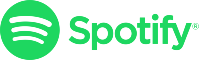Cómo detenter reproducir canciones sugeridas en Spotify?
Spotify, una de las principales plataformas de streaming de música, ofrece a los usuarios una experiencia auditiva personalizada adaptada a sus preferencias. Sin embargo, algunos usuarios pueden encontrar la función de canciones sugeridas disruptiva o distraída. Afortunadamente, Spotify proporciona opciones para controlar y desactivar las canciones sugeridas, permitiendo a los usuarios disfrutar de una escucha ininterrumpida. En esta guía detallada, exploraremos varios métodos para detener la reproducción de canciones sugeridas en Spotify.
También puedes verificar el Spotify Premium APK visitando nuestro sitio web.
Usando la Aplicación de Spotify:
1. Acceder a la Configuración: Abre la aplicación de Spotify en tu dispositivo y navega hasta el menú “Configuración”. Por lo general, puedes encontrar esto tocando el ícono de engranaje en la esquina superior derecha de la pantalla.
2. Ir a Reproducción: Dentro del menú de Configuración, localiza la sección “Reproducción”. Esta sección contiene opciones relacionadas con tu experiencia auditiva.
3. Desactivar Autoplay: Busca la opción “Autoplay” dentro de la configuración de Reproducción. Autoplay reproduce automáticamente canciones similares después de que tu lista de reproducción o álbum termine, incluyendo canciones sugeridas. Cambia el interruptor de Autoplay para desactivar esta función.
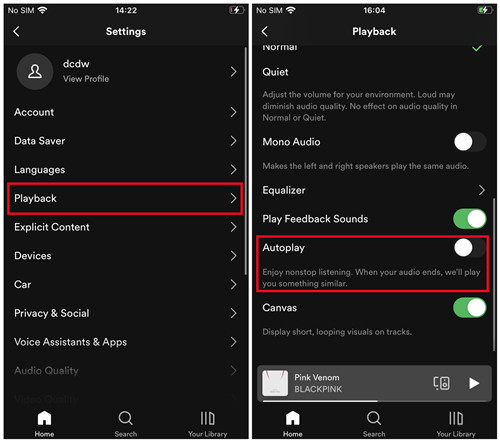
4. Borrar la Cola: En algunos casos, las canciones sugeridas pueden estar en cola para reproducirse. Para evitar que estas canciones se reproduzcan, borra tu cola seleccionando “Borrar la Cola” en el menú de opciones de reproducción.
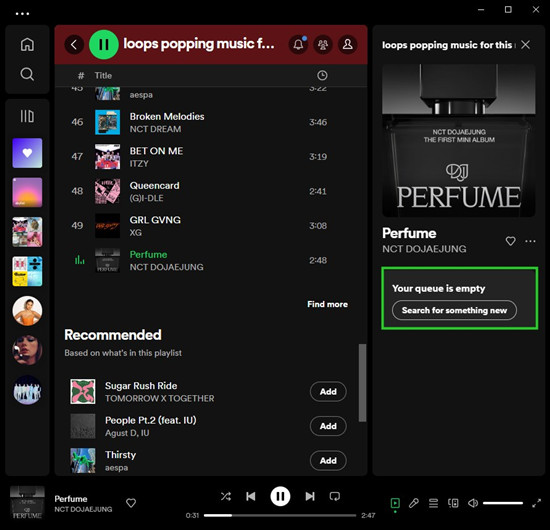
5. Crear una Lista de Reproducción Personalizada: Considera crear listas de reproducción personalizadas llenas de tus canciones favoritas para escuchar en lugar de depender de las sugerencias de Spotify. Esto te permite tener más control sobre tu experiencia auditiva.
Leer también: Cómo ver quién le dio “me gusta” a tu lista en Spotify?
Usando el Reproductor Web de Spotify:
1. Abrir Configuración: Inicia el Reproductor Web de Spotify en tu navegador e inicia sesión en tu cuenta. Haz clic en tu nombre de perfil en la esquina superior derecha y selecciona “Configuración” en el menú desplegable.
2. Ir a Reproducción: Dentro del menú de Configuración, encuentra la sección “Reproducción”. Esta sección contiene opciones relacionadas con tus preferencias de escucha.
3. Desactivar Autoplay: Localiza la opción “Autoplay” dentro de la configuración de Reproducción y cambia el interruptor para desactivarlo. Esto evita que Spotify reproduzca automáticamente canciones sugeridas después de que termine tu lista de reproducción o álbum actual.
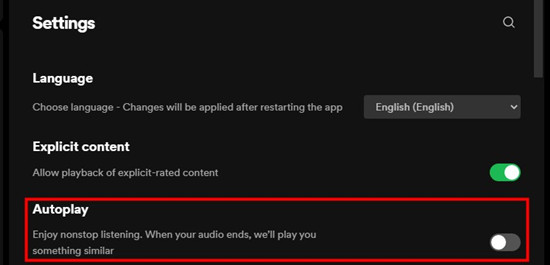
4. Borrar la Cola: Similar a la aplicación móvil, puedes borrar tu cola de reproducción en el Reproductor Web de Spotify para eliminar cualquier canción sugerida que esté en cola.
Consejos Adicionales:
– Mantén tu aplicación de Spotify actualizada para acceder a las últimas funciones y configuraciones relacionadas con las canciones sugeridas.
– Considera actualizar a Spotify Premium para disfrutar de una escucha sin anuncios y más control sobre tu experiencia auditiva.
– Proporciona comentarios a Spotify sobre la función de canciones sugeridas a través de la aplicación o el sitio web para ayudar a mejorar las recomendaciones futuras.
Siguiendo estos pasos, los usuarios pueden detener eficazmente la reproducción de canciones sugeridas en Spotify y disfrutar de una experiencia auditiva más personalizada e ininterrumpida adaptada a sus preferencias.
Leer también: Por qué están las canciones en gris en Spotify?